Hai riscontrato una traccia audio irregolare nel flusso di lavoro di editing video di Premiere Pro? Convertilo in un file WAV in Adobe Audition!
Ci sono poche situazioni più frustranti che lanciare un file audio nella cronologia di Premiere Pro solo per scoprire che la traccia semplicemente non funziona. L'audio salta. Salta. È una totale interruzione del flusso di lavoro incontrato da molti Premiere Pro utenti.
Perché succede? Uno dei possibili problemi con il file potrebbe essere che gli MP3 a volte vengono compressi come bit rate variabili , mentre Premiere funziona esclusivamente con bit rate costanti . Fortunatamente, c'è una soluzione facile se hai accesso ad Adobe Audition, spesso sottovalutato.
1. Apri traccia in Audition
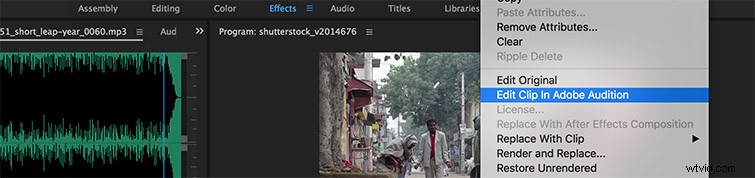
Spostare la clip è un processo a due clic. Fai clic con il pulsante destro del mouse sulla traccia, quindi seleziona Modifica clip in Adobe Audition dal menu a discesa. Questo aprirà Audizione con la traccia impostata automaticamente sulla timeline.
2. Converti traccia in WAV
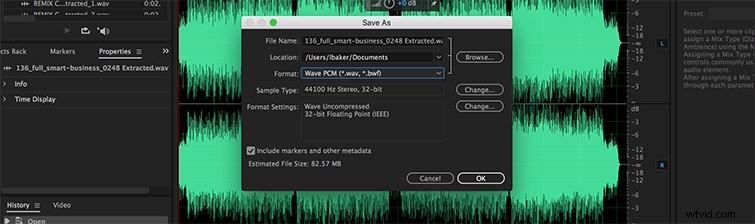
Una volta che sei in Audition, premi Salva con nome e cambia semplicemente il formato da MP3 a WAVE PCM (*.wav, *bwf) . Premi OK e importa nuovamente la traccia convertita in Premiere Pro. Ora le interruzioni, i blip e i salti dovrebbero essere scomparsi, risparmiandoti il fastidio di registrare nuovo audio o acquistare una nuova traccia.
Hai dei suggerimenti per salvare l'audio difettoso? Condividi i tuoi segreti nei commenti qui sotto!
